路由器wifi高级设置(家里的是路由器怎么设置Wifi)
最后更新:2024-01-06 19:28:59 手机定位技术交流文章
宽带路由器wifi怎么设置
在这个网络时代里,路由器作为网络的核心设备,它的性能及可扩展性对网络的升级及业务的快速部署起着至关重要的作用。那么你知道宽带路由器wifi怎么设置吗?下面是我整理的一些关于宽带路由器wifi设置的相关资料,供你参考。宽带路由器wifi设置的方法:把宽带电话线插到猫的接口,用一根网线连接猫和无线路由器的WAN口,电脑连接无线路由器的LAN口即可。这个是最基本的连接方式。看看自己买的无线路由器背后的登录地址是多少,以及账号密码。一般是192.168.1.1 账号和密码都是admin ,如果你已经把电脑连接无线路由器了。那就在浏览器上输入登录地址吧。登录后,浏览器会跳转到这样的一个网页上来,输入您的密码即可,一般都是输入admin登录后,你会看到这样的界面,宽带账号密码和无线密码直接输入然后确定即可上网,但是我们必须要有高的要求才行,那么就请点击高级设置!点击高级设置——WAN口设置,选择模式,输入你的宽带账号密码,其他一般默认就可以,然后点击确定保存一下。这下应该知道为什么猫要链接无线路由器的WAN口了吧?这是确保猫和无线路由器连接的必要条件!!开始无线设置,基本设置这里要打上个√,表示启用无线功能,重点是改一下SSID就可以,如果你不想用,可以把它关了。设置好基本设置后,我们设置一下无线密码,还有安全模式,一般是WPA2-PSK+AES模式,设置后确定就可以了。到此为止,无线设置已经成功设置好了。如果你怕你的无线被邻居知道了,你可以在访问控制这,设置MAC地址过滤,一台机器有一个MAC地址,输入后只有允许的地址可以上网,其他的都不行。查看MAC地址可以点击开始——运行(XP系统,win7不需要这步)——输入cmd——ipconfig/all,物理地址就是MAC地址了。当然,头数字5觉得没那么容易被解除的,这一步只是告诉大家有这个功能,其实没什么必要设置,可以跳过!!当然,一切设置好后,点击系统设置——修改密码,一定要修改,免得设置好的被别人修改了,然后点击重启路由器,一切就大功告成来了。当你忘记你的密码的时候,可以用牙签或者尖锐的东西戳一下路由器电源旁的小洞,恢复出厂设置即可。看过文章“宽带路由器wifi怎么设置”的人还看了:1.解除 路由器用户名及密码的详细图文教程2. 教你简单安装路由器的方法大全3. 如何查看路由器地址4. 路由器安装5. 路由器有什么组成

无线路由器高级设置的方法
路由器长久以来一直是计算机网络的核心设备,其重要性不可低估。随着数字家庭,远程控制,快速布线等需求的增加,无线路由器的重要性日益凸显。下面是我为大家整理的关于无线路由器高级设置的方法,一起来看看吧!无线路由器高级设置的方法在这里,建议大家依据需要对“信道”和“频段带宽”进行调整。现在大多数无线设备都是使用2.4GHz无线频段在进行工作,而该频段一般被分为11或13个信道。可是有很多用户都在使用的无线设备的默认信道“1”,那么当有多个无线设备相“遇”时冲突和干扰就在所难免,影响无线传输质量。调整“信道”如果你的无线路由器支持智能的“自动”信道还好,不然还是建议挑选一个与周围无线源不同的信道使用,以避开干扰和冲突,获得最佳无线传输效果。频段带宽是发送无线信号频率的标准,频率越高越容易失真,其中20MHz在11n的情况下能达到144Mbps带宽,它穿透性较好,传输距离远(约100米左右);40MHz在11n的情况下能达到300Mbps带宽,穿透性稍差,传输距离近(约50米左右)。调节“频段带宽”因此如果为了获得更大的传输速度,可以选用40MHz,但是在应用环境中,无线源较多的话,则不建议选择40MHz了,不然任意使用1到6信道的无线信号都会干扰40MHz频宽的通讯。现在多数的无线路由器都可以开启20/40MHz混合模式,建议用户使用,或选择像我们实验路由器中的“自动”模式即可。不知道大家是不是遇到过隔墙如隔山的“囧”况呢?又或是担心无线功率过大而不利身体健康呢?这时你就需要对无线路由器的无线“传输功率”进行调节了。设定“传输功率”而现在大多的无线路由器产品都已支持“传输功率”的调节功能,像这款实验无线路由器就支持高、中、低三档的功率调节,用户可根据组网需要进行调整。

无线路由器高级设置中怎么设置
基本上人人都使用过wifi,但是没接触过无线路由器的原理和设置,都不知道无线路由器怎么用?那无线路由器高级怎么设置?下面我就和大家说一下无线路由器高级设置的方法。方法如下:1、在前面的几节中,我们已经讨论了一些无线路由器的设置细节,这一节做一些补充,看一下无线高级设置。点击左侧的“无线设置”-“无线高级设置”,进入无线高级设置界面。2、这里我们看一下传输功率,Beacon时槽,以及开启wmm和ap隔离。首先这款无线路由器的功率是可调的,一般情况下,我们选择功率为高,这样无论是信号强度还是传输速率都会提高。3、Beacon时槽可以理解为无线路由器发射Beacon广播的频率,路由器默认为100ms,也就是路由器每100ms发射一次信标信号。所以beacon时槽值越高,有利于发挥无线网络效能,beacon时槽值越低,就有利于加快无线网络的连接速度。这里我不建议修改。4、接下来讲一下wmm,路由器默认是开启wmm的,简单可以理解为开启wmm可以保证音频和视频这些应用和网络的稳定连接。5、关于开启ap隔离。ap隔离跟虚拟局域网非常的相似,适用于像机场,酒店等公共的网络环境,对于家庭用户来说,ap隔离没有多大的意义。6、最后来看一下主机状态,这里显示的就是连接到本路由器的设备的mac地址,连接状态和数据的传输量。补充:路由器提速技巧重启重启后的路由器由于释放了系统资源,效率最优化,运行速度更快。我们重启路由器方式并不多,通过管理IP输入用户名和密码进入后台管理界面,然后点击重启路由,还有就是强拔电源,我们并不建议这种野蛮操作。一键重启功就像摁开关一样简单。扩大信号WIFI信号会随着距离长短渐渐衰弱,有时候就是一堵墙的距离,你在这头它却在那头就是不能愉快玩耍,不管你是乡下的小洋楼还是城里的大HOUSE,加装个路由器简单又实惠。360度无死用全覆盖。只需两步轻松实现。干掉蹭网的火热的蹭网软件,占用你的路由、你的网络、你的资源。而这一切就在不知不觉中进行。潜伏着的敌人,我要代表月亮消灭你。相关阅读:路由器常见问题原因分析1、验证电缆是否安全连接这可能听起来像一个没有脑子,但大部分用户们有时忘记检查最明显的解决方案,然后再转到更复杂的解决方案。有人可能意外地拉扯或踢了一根电缆,导致电缆拔掉或松动。所以应检查所有涉及的电缆,并确保它们已牢固连接。2、检查过热像任何其他电子设备一样,路由器可能会成为过热的牺牲品。这种过热可能会损坏路由器,或者使其不稳定。检查路由器的温度,看看它是多么热。如果过热的话,请确保气流充足。3、路由器摆放位置很重要如果你无法使用Wi-Fi,则需要尝试重新摆放路由器。应确保没有阻塞无线信号,特别是可能干扰的金属物体或设备,如微波炉和无线电话等。还应确保路由器的天线位于垂直方向而不是水平位置,因为垂直天线将提供最大的覆盖区域。
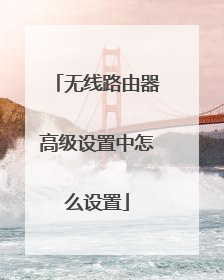
路由器wifi快速设置技巧
基本上无线路由器都大同小异。以下是路由器wifi快速设置技巧,欢迎阅读。技巧一第一要检查本本的信号是否满格,如何只有一到二格,信号就不稳定,这样一来,传输的数据包就是丢失,上网就慢。 路由器怎么设置wifi快第二要进入无线路由器的设置界面,其中有一项是速率,设为最高,功率设置为最高,信道设置为离现在的信道远一些,怀疑你附近有无线信号,或者是有同频干扰,如微波炉等。第三用第一次访问本根网线的机器,进入路由器设置界面,有一项是MAC地址克隆,直接点击克隆就行,这样相当于原始的机器访问网络,网通就不会限制了。希望对你有所帮助。技巧二你要观察你的无线路由器支不支持限速功能;如果路由器能由ip带宽控制;择你的路由器时支持的`!下面是tp的无线路由器你参考一下!tp的无线路由器你进入无线路由器控制界面里面;找到ip带宽控制:开启ip带宽控制;填入你家宽带大小: 把限制最小宽带改为限制最大宽带; 把每个后面的√打上;保存即可技巧三1、用网线连接下观察网速是否正常,确定路由器状况良好2、用两台机器连接下传个文件观察,观察是不是无线的问题3、除了店家那,在换个地方连下试试。观察是否周围有干扰导致的4、用别的电脑在你那连接下观察是否能正常使用(当然如果在2时就可以测了)5、找个别人的无线路由器在你那试试,是否正常。如果别的路由器可用,而这个不行,用得没两天的话看找商家换换。如果是有干扰源的,观察那有问题。另外一般的路由器可以查看连接设备的IP和MAC地址,你可以查看是否有人偷用你的网络,设置了密码也不是完全安全的。你最好在绑定MAC地址。
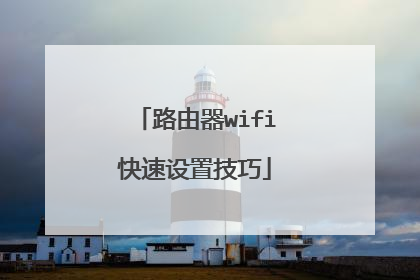
wifi设置里的高级选项是什么意思
tp-link无限路由设置中没有无线设置选项原因: 原因1:有天线的才是无线路由器。原因2:设置无线方法:【开启路由器的无线功能】1、进入路由器:打开浏览器,在地址栏输入192.168.1.1(一般路由器地址是这个或者查看路由器背面的登录信息)进路由-输入用户名,密码 ,(默认一般是admin)。2、选择无线设置---基本设置。3、勾选【开启无线功能】,单击保存即可。DHCP服务器”设置选项接下来的是“安全设置”选项,安全问题不容忽视,虽然无线路由器的安全防护功能不如专业的防火墙强,但在实际家庭使用中还是有一定帮助的。提供完善的安全防护措施,用户可以通过防火墙设置、IP地址过滤、域名过滤、MAC地址过滤等功能来保护本地网络的安全。防火墙设置、IP地址过滤、域名过滤、MAC地址过滤等选项通过上面的安全方面的设置选项,可以多少阻止一些网络中的恶意攻击。让你的电脑始终在安全保护之下。在许多无线路由器的配置选项中,还有一些比较实用的系统工具。例如:设置路由器的系统时间、备份配置文件、数据流量情况统计等。系统时间、备份配置文件、数据流量情况统计等选项通过这些设置可以时刻了解你的无线路由器的工作状态等信息。总结: 笔者今天简单介绍了目前主流的无线路由器高级选项的设置和使用,虽然这些设置在大多数情况下使用的次数不多,但多少了解一些还是有好处的,毕竟买了一款产品还是要弄清它的功能的,还有一点的建议是:大家在购买无线路由器的时候先明确自己的需求,然后再购买
1、进入手机系统设置----无线和网络----WIFI设置---菜单键----高级-----在下方IP设置里勾选“使用静态IP” 2、在“使用静态IP地址”下方,对应填写:IP地址:192.168.1.21(这个最后一位数可以随意改,范围0~255,如192.168.1.74)网关:192.168.1.1(注意了,这里是你路由器的网关,这里是默认的地址)网络掩码:255.255.255.0(分为三种,详细看电脑里的)域名1:192.168.1.1(一般和上面的网关地址保持一致,直接上网的得修改为网络网关地址)域名2:不填写(特殊情况填写) 3、最后保存即可。
1、进入手机系统设置----无线和网络----WIFI设置---菜单键----高级-----在下方IP设置里勾选“使用静态IP” 2、在“使用静态IP地址”下方,对应填写:IP地址:192.168.1.21(这个最后一位数可以随意改,范围0~255,如192.168.1.74)网关:192.168.1.1(注意了,这里是你路由器的网关,这里是默认的地址)网络掩码:255.255.255.0(分为三种,详细看电脑里的)域名1:192.168.1.1(一般和上面的网关地址保持一致,直接上网的得修改为网络网关地址)域名2:不填写(特殊情况填写) 3、最后保存即可。
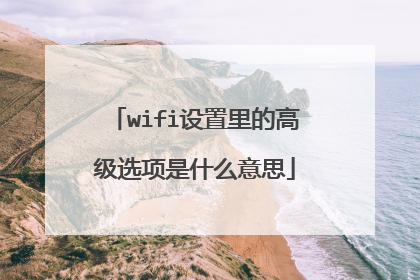
本文由 在线网速测试 整理编辑,转载请注明出处。

